为什么连接不上共享的打印机 打印机共享连接失败怎么办
更新时间:2024-01-12 15:40:42作者:yang
当我们想要使用共享的打印机进行打印时,有时候却发现连接不上的情况,这种打印机共享连接失败的问题让人感到困扰,但我们可以通过一些方法来解决。在解决这个问题之前,我们需要了解为什么会出现连接不上共享打印机的情况。可能是由于网络设置、驱动程序问题或者权限限制等原因导致的。在本文中我们将探讨一些常见的解决方法,以帮助您解决打印机共享连接失败的困扰。
步骤如下:
1.选择需要连接的打印机,点击右键,选择打印机属性。

2.选择共享选项,在共享前面打勾。确认此打印机已经可以共享给其它电脑,最后点击确定。
很多时候,我们即使在同一个网络中。找到了打印机的电脑,却看不到共享打印机,它都没有共享,怎么看到它,所以第一个要确认的是它到底有没有共享。
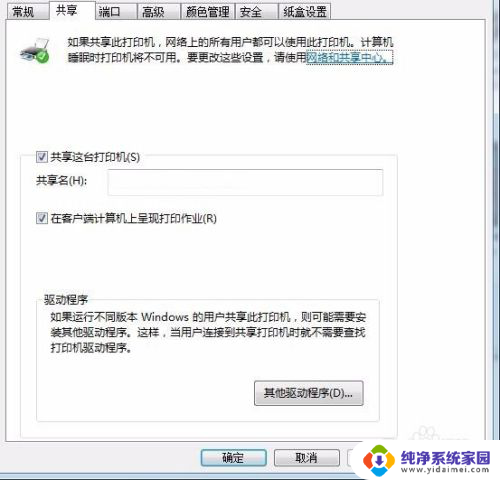
3.在自己的电脑中,进入“网络”,找到打印机所属的电脑,双击进入。
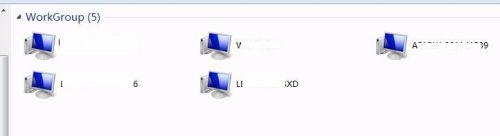
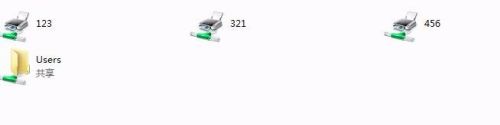
4.选择想要连接的打印机,右键连接就可以了。会自动连接的,如果没有安装驱动,就可以安装一下。
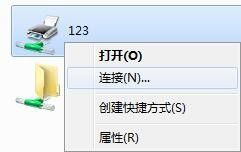
5.打开开始,进入设备和打印机,确认是否安装好。
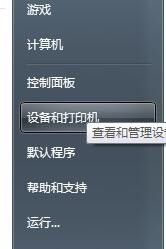
以上是为什么无法连接共享打印机的所有内容,如果遇到这种情况,建议按照以上方法解决,希望能对大家有所帮助。
为什么连接不上共享的打印机 打印机共享连接失败怎么办相关教程
- 为什么打印机共享不了 打印机共享无法连接的解决方法
- 打印机连接失败0x00000bcb 0x00000bcb共享打印机无法打印的解决方法
- 连接共享打印机要输入凭证 共享打印机连接需要输入凭据
- 0x80004005共享打印机 解决连接共享打印机0x80004005未指定错误的方法
- 共享打印机密码错误 共享打印机连接失败提示输入用户名密码的解决方法
- 局域网连不上共享打印机 局域网共享打印机无法连接的解决办法
- 连接共享打印机没有权限访问 在连接共享打印机时提示没有权限使用网络资源怎么办
- 0x00000771解决共享打印机 连共享打印机出现0x00000771代码错误怎么办
- 共享打印机不打印怎么回事 打印机共享无法连接怎么调试
- 打印机连接失败输入码无效 共享打印机连接时提示输入码无效怎么解决
- 笔记本开机按f1才能开机 电脑每次启动都要按F1怎么解决
- 电脑打印机怎么设置默认打印机 怎么在电脑上设置默认打印机
- windows取消pin登录 如何关闭Windows 10开机PIN码
- 刚刚删除的应用怎么恢复 安卓手机卸载应用后怎么恢复
- word用户名怎么改 Word用户名怎么改
- 电脑宽带错误651是怎么回事 宽带连接出现651错误怎么办